엑셀 Excel 계산서 합계 금액 숫자를 한셀마다 한자리씩 표시하기
엑셀 문서에 문서 작업 시 금액을 입력하기도 하는데요
보통 금액은 숫자와 한글로 표시하고 한셀에 한 글자씩 입력하기도 합니다.
금액은 단가와 수량을, 곱을 계산해서 한 셀에 표현되는데요.
별도의 세금 계산서 폼을 만들거나 한 셀에 숫자를 한 글자씩 표현하는 방법을 알아보겠습니다.
수량, 단가 금액, 이 표시되는 간단한 샘플입니다.
금액은 수량 x 단가를 곱해서 나온 결괏값입니다.
수식은 =C3*D3입니다.

금액 들어갈 셀을 추가하고 10자 자리로 준비했습니다.
셀 하나에 하나씩 숫자가 들어갈 겁니다.

우측 빈 셀에 다음을 입력합니다.
=TEXT(C3*D3,"??????????")
"??????????" 는 10자리를 만들겠다는 것입니다. "?"가 10개입니다.
결국 금액이 130000으로 뒤에 6자리가 숫자가 들어가고 앞에는 빈값 4자리는 공백으로 채워집니다.
"^^^^130000"으로 되겠네요

합계가 나온 금액에 첫 번째 자릿값만 불러올 겁니다.
금액이 입력되는 "F2"에서 다음 수식을 입력합니다.
MID 함수를 사용해서 금액의 첫 번째 위치한 숫자를 가져옵니다.
=MID(Q3, 까지 함수를 입력하고 금액이 있는 Q3를 지정합니다.

=MID(Q3,1,1) 을 입력합니다.
1번째 값 추출합니다.
1글자만 가져옵니다.
결괏값은 빈값입니다. 4자리까지는 공백이라 값이 나오지 않습니다.
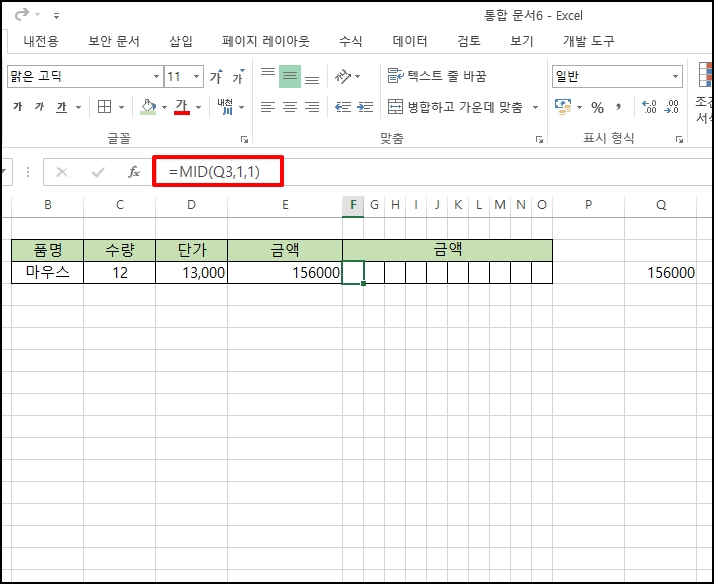
수식에 입력된 셀 주소를 절대 주소로 변경하기 위해 "Q3"를 드래그 후 키보드에서 "F4"키를 눌러줍니다.
그럼 "Q3" 가 "$Q$3" 로 변환 됩니다. 잘 안되시면 수기로 직접 입력하셔도 됩니다.
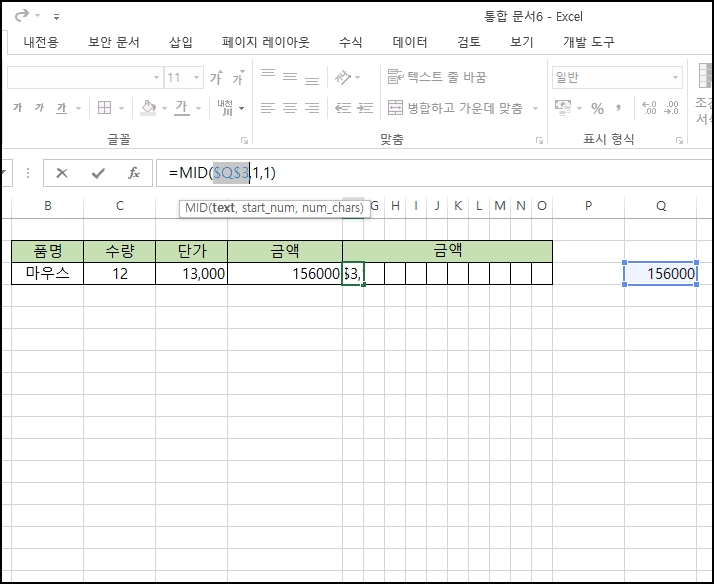
두 번째 자리 수식은 가운데 "1"을 "2"로만 변경하면 됩니다.
=MID(Q3,2,1)
역시 값은 빈값입니다.

5번째 자릿수를 보니 1이 반환됩니다. 156000의 첫 번째 위차한 값인 "1"입니다.
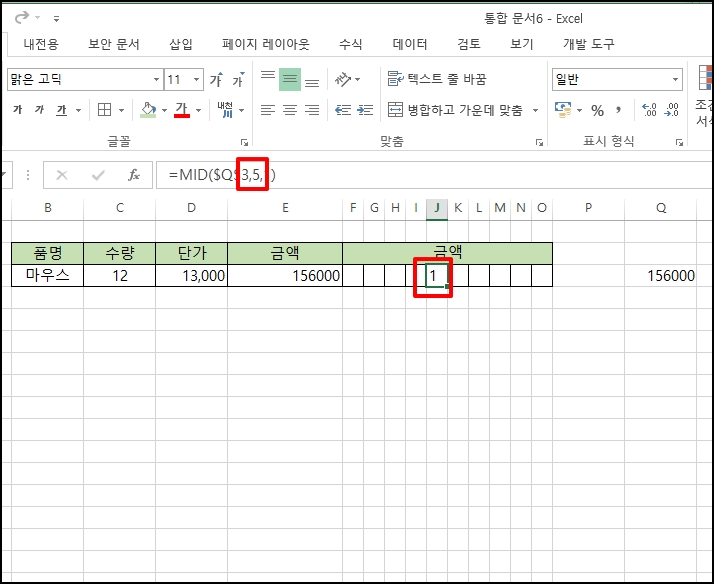
나머지도 적용하면 모두 값이 나오게 됩니다.
하지만 자릿수를 하나씩 입력하게 되면 불편하겠지요
그래서 열 위치를 나타내는 "COLUMN" 함수를 사용해 보겠습니다.
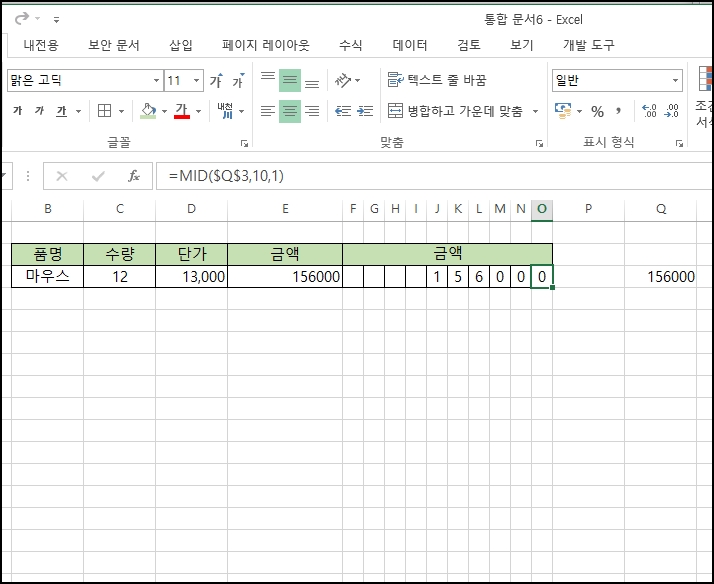
비교하기 위해 복사를 했습니다.
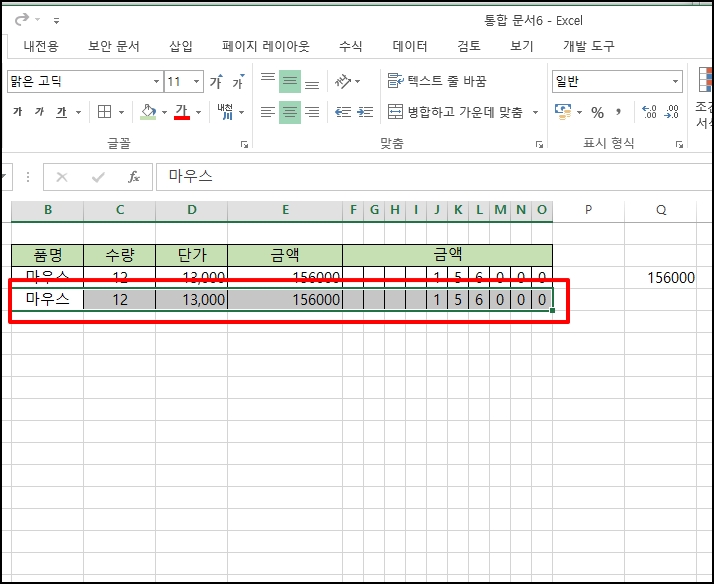
=COLUMN() 함수를 입력하면 왼쪽에서부터 6번째 위치한 열 번호가 반환됩니다.
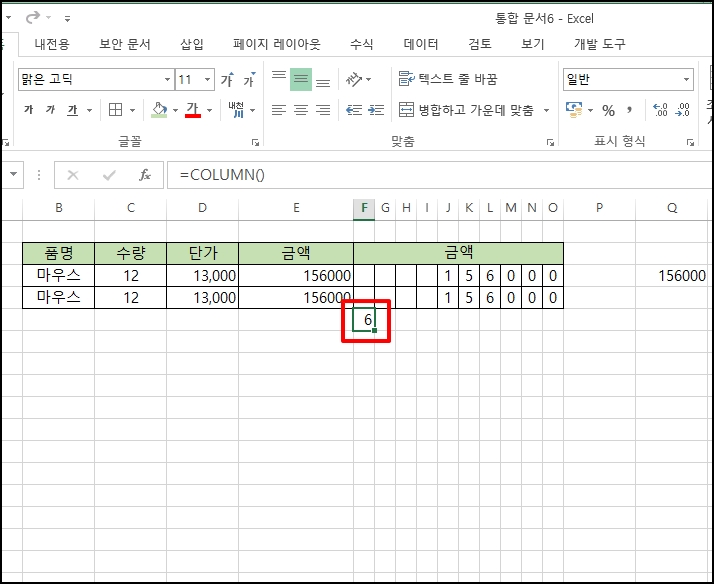
=MID(Q3,1,1) 에서 가운데 1 대신 =COLUMN()을 넣을 건데 결괏값이 1로 나와야 하므로
-5를 빼줍니다.
=MID($Q$3,COLUMN()-5,1)
다른 셀에도 동일하게 적용하면 같은 값이 나오게 됩니다.
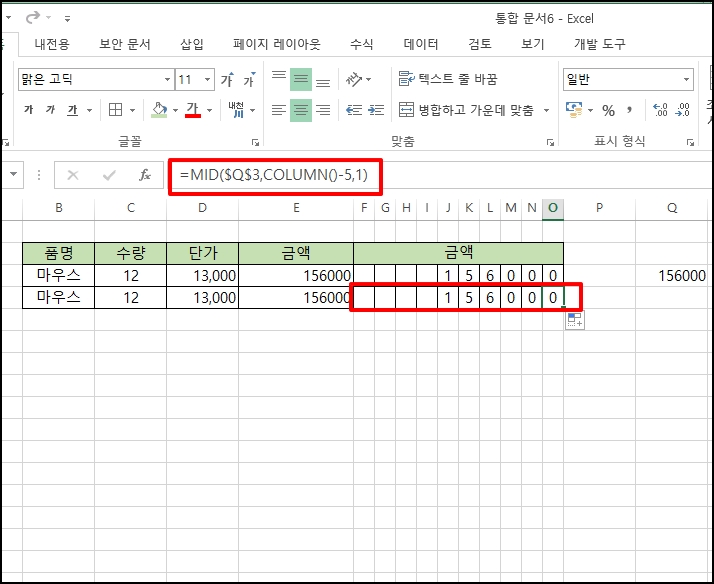
참조가 되는 셀은 숨겨둡니다. 마우스 우클릭[숨기기]를 선택합니다.

수량을 변경하면 금액도 변경되는 것을 확인할 수 있습니다.
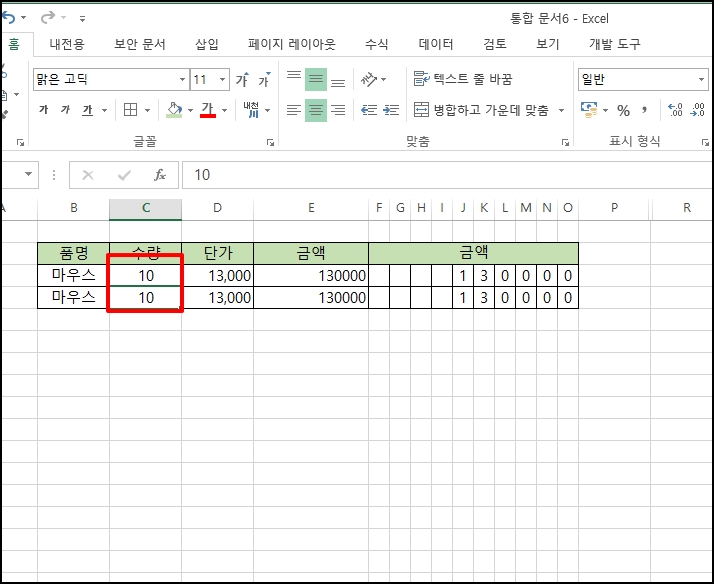
엑셀 Excel 계산서 합계 금액 숫자를 한셀마다 한자리씩 표시하기를 알아보았습니다.